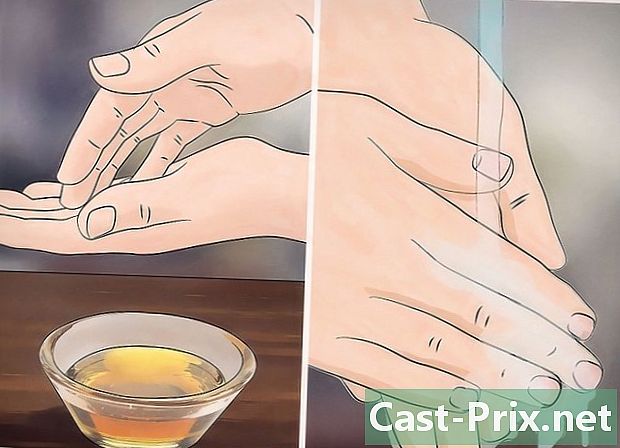כיצד להשתמש באפליקציית oDesk Team
מְחַבֵּר:
Randy Alexander
תאריך הבריאה:
27 אַפּרִיל 2021
תאריך עדכון:
26 יוני 2024

תוֹכֶן
- בשלבים
- חלק 1 הרשמו ב- oDesk
- חלק 2 הורד את אפליקציית היישום oDesk Team
- חלק 3 הפעל את אפליקציית היישום oDesk Team
- חלק 4 נהל את זמנך
- חלק 5 צא מהיישום
Odesk מאפשר לאנשים למצוא עבודה באינטרנט. זו דרך נהדרת עבור המעסיקים להתאים את סוג החוזה ואת סוג העובדים שהם רוצים להעסיק. זה מאוד שימושי גם עבור אותם עובדים שמחפשים עבודה חלקית או עבודה עצמית התואמים את לוחות הזמנים האישיים שלהם. אפליקציית oDesk Team היא כלי המשמש לחיבור עם חברי צוות אחרים העובדים על אותה משימה או פרויקט וכדי לנהל את זמנכם כך שתוכלו לקבל שכר נכון.
בשלבים
חלק 1 הרשמו ב- oDesk
-

הירשם ב- oDesk. בקר באתר doDesk והירשם כפרילנסר. -

היכנס לחשבונך. לאחר שנוצר חשבונך, התחבר. השתמש בשם המשתמש והסיסמה שלך בכדי להתחבר. -

הגדר את הפרופיל שלך. כדי שלקוחות פוטנציאליים ישימו לב שאתה צריך לוודא שהגדרת נכון את פרופיל המשתמש שלך. הדגיש את נקודות החוזק והכישורים שלך, את היסטוריית העבודה שלך ואת האישורים הרלוונטיים והצג את עצמך בצורה פשוטה ומקצועית. -

תבחן כמה בחינות. התחל לבצע כמה ממבחני הכישורים הזמינים באתר. עשו כמיטב יכולתכם מכיוון שהם ישפרו את אמינותכם ב- oDesk.- הציונים והאחוזים שלך עשויים להופיע בפרופיל שלך.
- יש לקוחות שבאמת לוקחים בחשבון את הבדיקות הללו בבחירת עובדים
חלק 2 הורד את אפליקציית היישום oDesk Team
-

הורד את האפליקציה. לחץ על קישור זה: https://www.odesk.com/downloads ולחץ על "הורד את אפליקציית oDesk Team App". -

התקן את היישום. לאחר שהורדת את המתקין, לחץ עליו פעמיים כדי להתקין את היישום במחשב שלך.
חלק 3 הפעל את אפליקציית היישום oDesk Team
-

הפעל את היישום. לחץ פעמיים על סמל היישום. -

התחבר ל- oDesk. היכנס באמצעות שם המשתמש והסיסמה שלך ב- oDesk. לאחר שתתחבר, נעביר אותך לחדר המשותף. -

בחר צוות. בחר את הצוות איתו תעבוד. רשימת חברי הצוות תופיע ותוכלו לשוחח בצ'אט עם כולם מכאן. -

צפה בכלים. ישנם כמה כלים שימושיים מהאפליקציה בהם תוכלו להשתמש לצורך עבודתכם. פשוט לחץ על התפריט כלים.
חלק 4 נהל את זמנך
-

לשבת. הסר את כל מה שגורם לשולחן העבודה שלך לפני שתתחיל בעבודה שלך. וודא שיש לך רק פתוח את הרלוונטי. -

התחל לתזמן את הזמן שלך. לפני שתתחיל לעבוד בפועל, אל תשכח ללחוץ על התחל זמן תזמון תחת התפריט המדינה. אחרת, העבודה שלך לא תישמר ולא תקבל שכר.- שים לב שלא כל העבודות ב- oDesk דורשות מעקב אחר זמן. בדוק את סוג ההתחייבות שלך ואת חוזהך, במידת הצורך.
-

התחל לעבוד. היישום יתעד את כל המסך שלך באמצעות צילומי מסך בפרקי זמן קבועים. צילומי מסך אלה ייכללו ביומן העבודה שלך והלקוחות שלך יוכלו להציג אותם.- וודא שאתה עושה רק את מה שרלוונטי. לא היית רוצה שהמסך יילכד בזמן שאתה משחק ברשת בזמן שאתה אמור לעבוד.
-

קח הפסקה. אם ברצונך להשהות ולהפסיק את עבודתך, לחץ stop ליד מעקב אחר זמן. פעולה זו תפסיק לעקוב אחר עבודותיך ותחסוך אוטומטית את זמנך, באמצעות צילומי מסך.- כל שעליך לעשות הוא לצאת מהשולחן בזמן שאתה עובד שלא יתפוס את השבתה ויומן העבודה שלך לא יהיה מדויק.
-

המשך בעבודה שלך. כשאתה מחליט להמשיך לעבוד, פשוט לחץ על התחלה ליד מעקב אחר זמן. מעקב אחר זמן יתחיל שוב ויומן העבודה שלך יעודכן כראוי.
חלק 5 צא מהיישום
-

התנתק. לאחר שסיימתם את היום ואתם רוצים לצאת מהחדר המשותף, פשוט התנתקו מהתפריט המדינה. -

צא מהיישום. לחץ על קרוב תחת התפריט המדינה כדי לסגור לחלוטין את היישום.